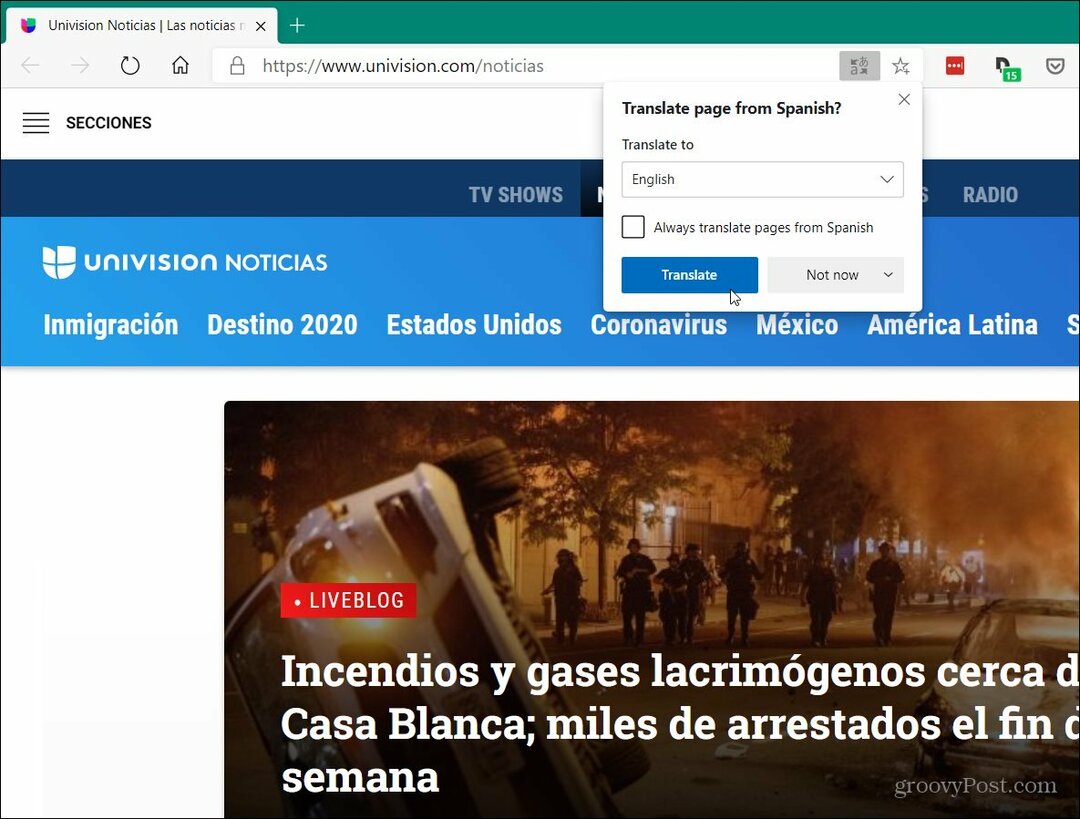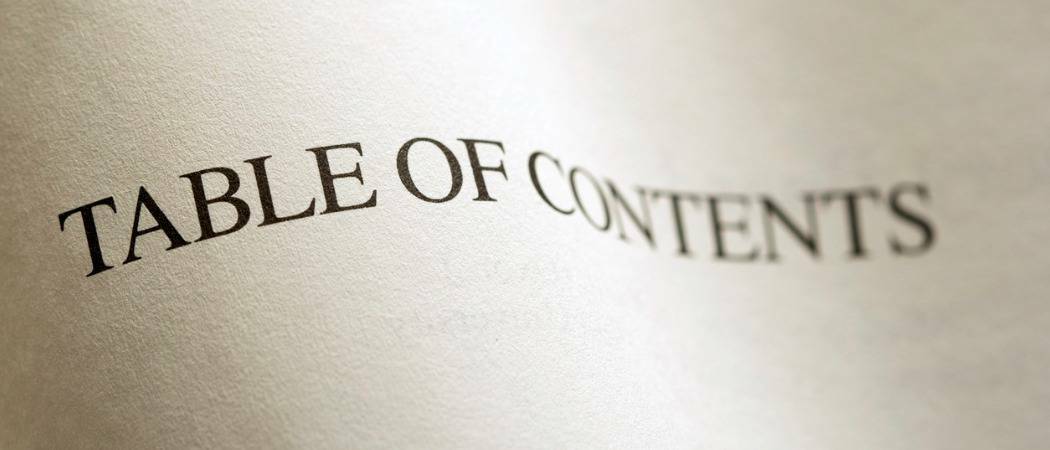Kuidas kustutada või keelata Windows 10 File Exploreri otsinguajalugu
Microsoft Windows 10 / / March 17, 2020
Viimati uuendatud

Kui kasutate ühiskasutatavat arvutit või soovite File Exploreris otsimise ajal uuesti alustada, saate kustutada otsinguajaloo ja selle täielikult keelata.
Windows hoiab aja jooksul otsitud üksuste ajalugu. Nii näete iga kord, kui sisestate otsingupäringu, näete hiljuti otsitud üksuste loendit. Võib-olla soovite selle aeg-ajalt tühjendada, eriti kui kasutate ühiskasutatavat arvutit või kui soovite lihtsalt uut algust. Me näitasime teile juba kuidas automaatse täitmise välja lülitada File Exploreris. Failide navigeerimise veelgi suuremaks kontrollimiseks on siin ülevaade, kuidas kustutada File Exploreri otsinguajalugu või see täielikult keelata.
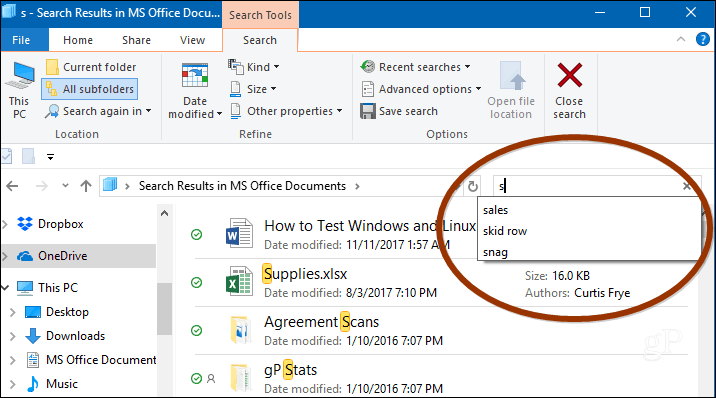
Tühjendage File Exploreri otsinguajalugu
Võite oma hiljutise otsinguajaloo lihtsalt tühjendada, valides File Exploreris vahekaardi Search ja minnes Viimased otsingud> Kustuta otsinguajalugu.
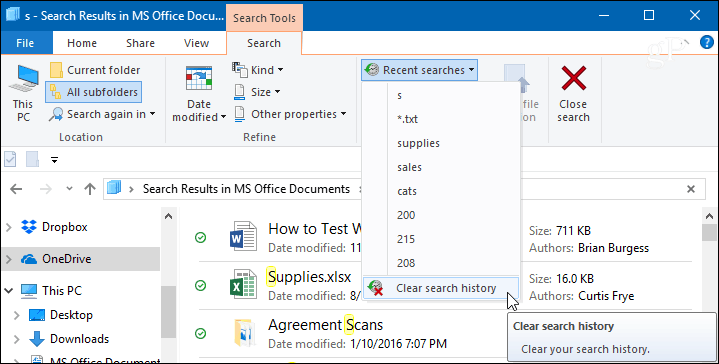
Keela File Exploreri otsinguajalugu
Kui te ei soovi oma ajalugu kogu aeg tühjendada, saate selle otsingute jälgimisel täielikult keelata. Windows 10 Pro puhul saate otsinguajaloo välja lülitada rühmapoliitikas, kuid Windows 10 Home puhul peate registris natuke näpistama.
Opsüsteemis Windows 10 Pro
Kui sa jooksed Windows 10 Professional, saate selle grupipoliitika kaudu välja lülitada. Vajutage klaviatuuri kombinatsiooni Windowsi klahv + R ja tüüp:gpedit.msc dialoogiboksis Käivita ja klõpsake sisestusklahvi või klõpsake nuppu OK.
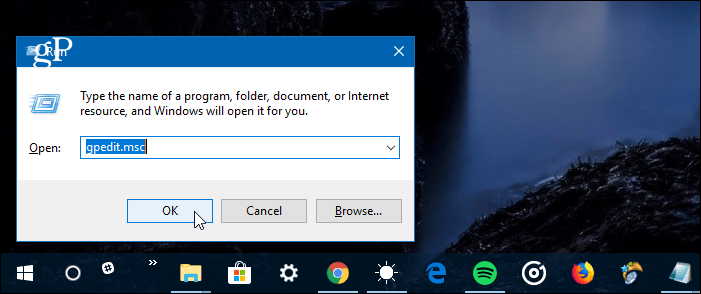
Seejärel liikuge järgmisele teele:
Kasutaja konfiguratsioon \ Administratiivmallid \ Windowsi komponendid \ File Explorer
Topeltklõpsake parempoolsel paanil poliitikat „Lülita hiljutiste otsingukirjete kuvamine File Exploreri otsingukastis välja“ ja seadke see väärtuseks Lubatud, klõpsake nuppu OK ja sulgege grupipoliitika redaktor.
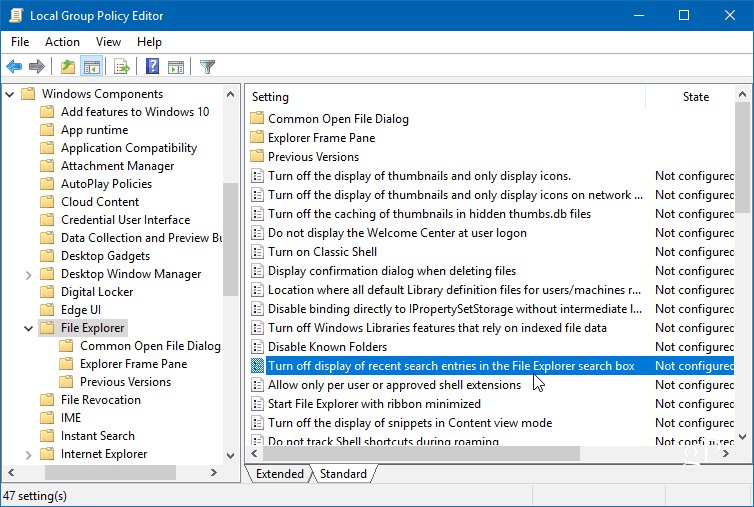
Windows 10 kodus
Tulemus Windowsi klahv + R ja tüüp:regedit ja klõpsake nuppu Sisesta või klõpsake nuppu OK.
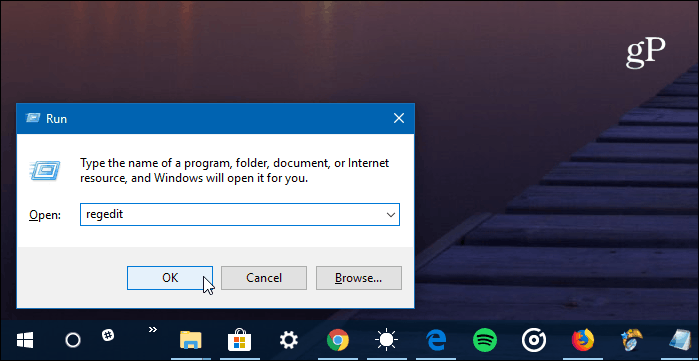
Seejärel minge järgmisesse asukohta:
HKEY_CURRENT_USER \ Software \ Policies \ Microsoft \ Windows \ Explorer
Paremklõpsake parempoolsel paanil ja looge uus DWORD (32-bitine) väärtus ja pange sellele nimi Keela SearchBoxSuggestions ja anna sellele väärtus 1.
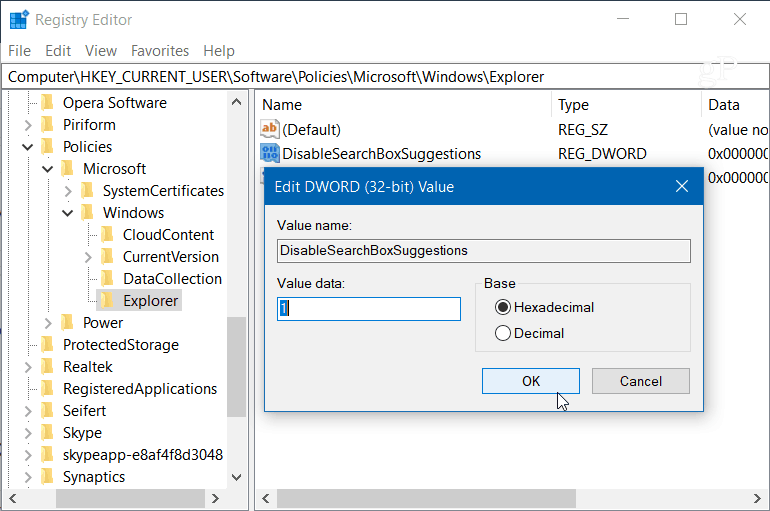
Kui olete lõpetanud, sulgege register ja enne muudatuse nägemist peate süsteemi välja logima või taaskäivitama. Te ei näe enam File Exploreris varasemate otsingute ajalugu. Kui soovite selle hiljem lubada, minge lihtsalt tagasi ja muutke DisableSearchBoxSuggestions väärtus väärtuseks 0.
Millised on mõned võimalused, kuidas saate Windows 10 File Exploreri näpistada? Jäta kommentaar alla või liitu meiega Windows 10 foorumid lisateavet arutelude ja tõrkeotsingu kohta.